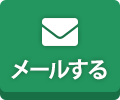画像を圧縮する方法を解説|保存容量を小さくする工夫をしよう
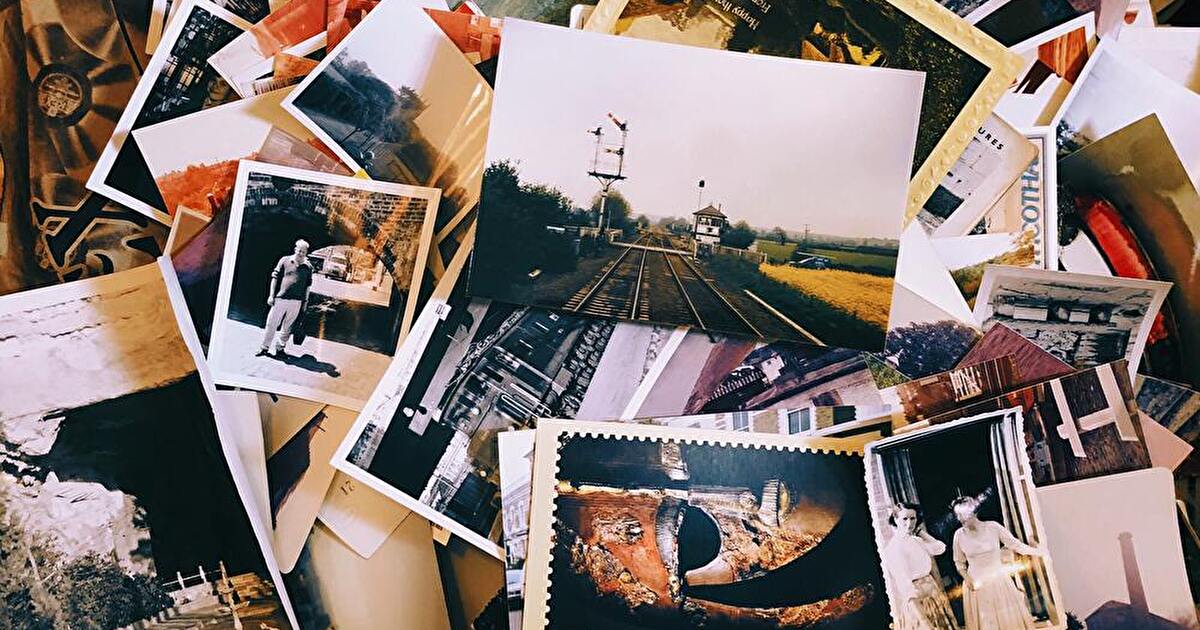
「画像の送信やアップロードをしたいけど、容量が大きいから思うようにできない」
このような経験をした方は多くいらっしゃるのではないでしょうか。
仕事をはじめプライベートでも、メールやSNSなどで写真を送信することはあると思います。しかし画像のファイルサイズが大きいと、スムーズに送信することができません。
さらに端末へ保存する場合も時間がかかってしまい、ストレージの空き容量を圧迫してしまう原因となります。
そこで今回の記事では画像ファイルを圧縮する方法について、4つの方法をご紹介してきたいと思います。写真の送受信をする機会が多い方は特に必見の内容となるため、ぜひ参考にしていただけると幸いです。
また弊社では導入しやすいCDNサービスを提供しています。
画像を圧縮する方法はどんなものがある?

画像を圧縮するためにはいくつか方法があります。
ご自身が使っている端末や圧縮したい方法によって、どのように画像を圧縮するか考えてみましょう。
具体的に画像を圧縮するためには下記の方法があります。
- 画像圧縮のWebサービス利用
- 画像圧縮ソフトを利用
- 拡張子の変換
- アプリを利用
画像の圧縮は、「パソコン」でも「スマホ」でも行うことが可能です。端末が分かれても上記の方法によって画像圧縮をする方法は変わりません。
画像圧縮のWebサービス利用
画像圧縮をすることができるWebサービスがいくつかあり、それを利用することで圧縮が可能です。
Webサービスはブラウザ上で簡単に画像圧縮をすることができて、端末による制限も基本的にありません。例えば同じ「パソコン」でも、MacとWindowsどちらも関係なく利用することができるのです。
しかし基本的に、Webサービスは圧縮する画像の枚数が少ない時におすすめの方法となります。
おすすめのWebサービスはこちらです。
【TinyPNG】
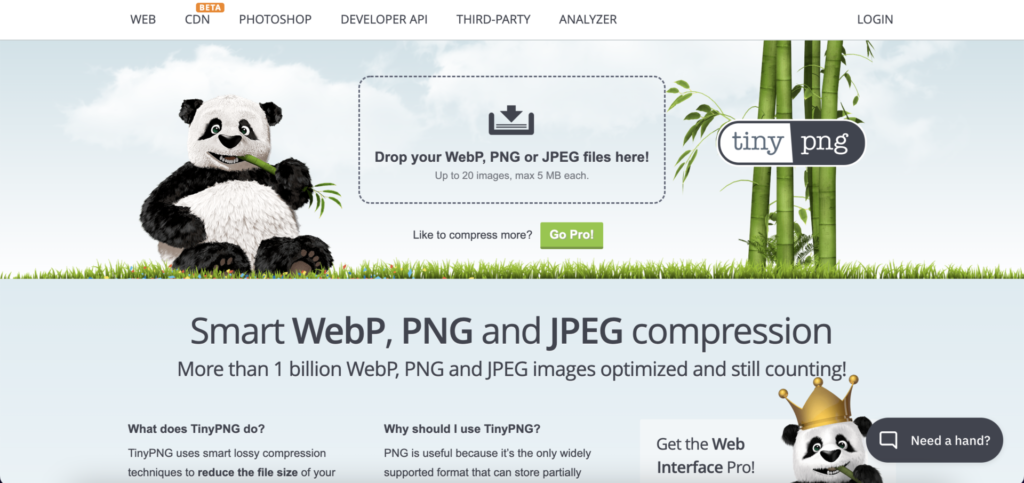
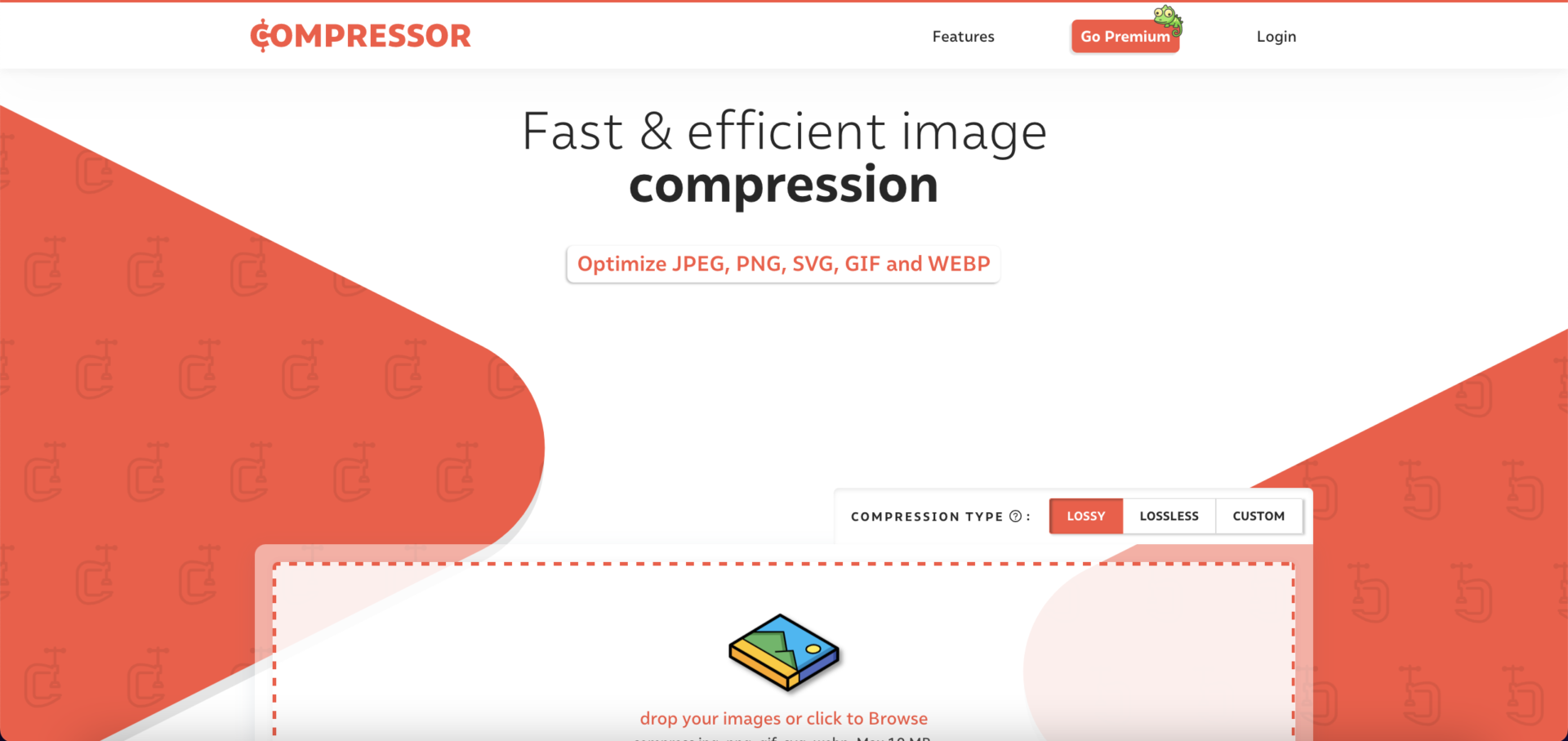
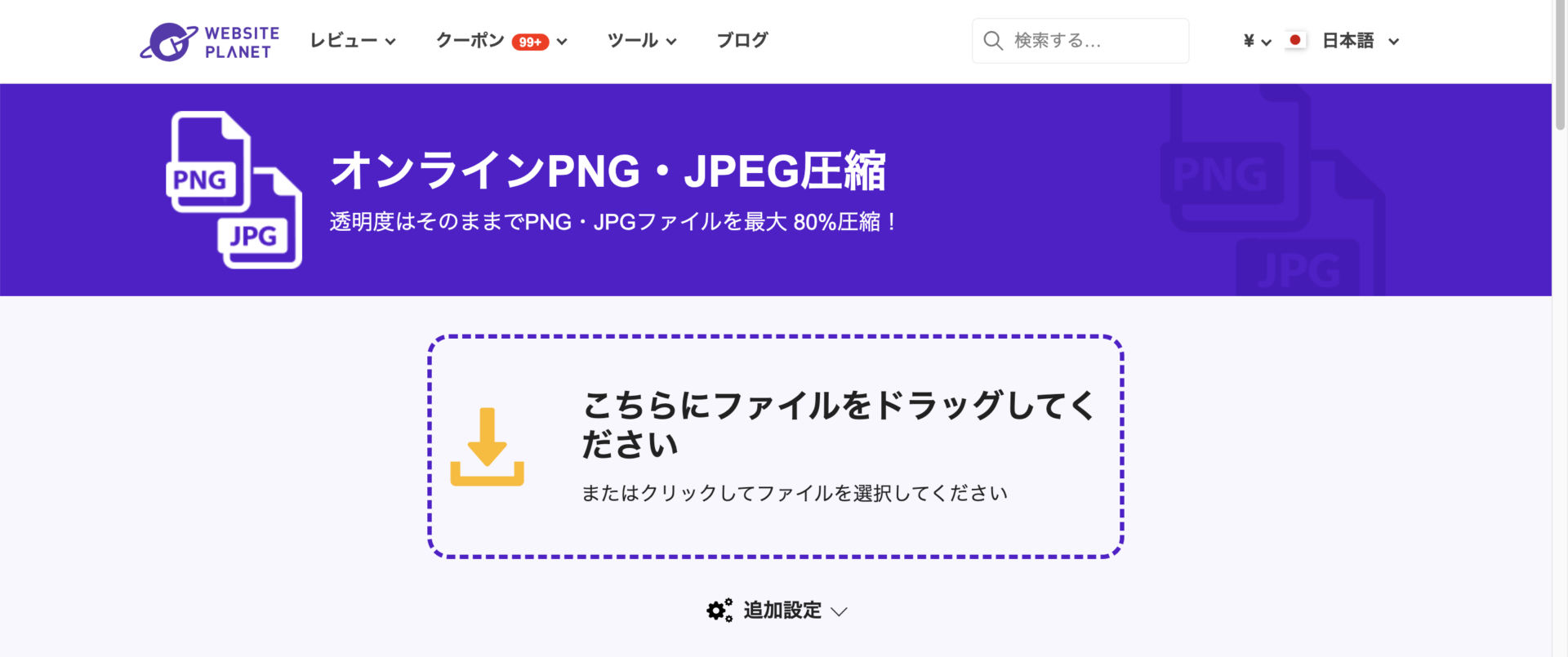
画像圧縮ソフトを利用
画像圧縮ソフトには、無料のものと有料のものがあります。圧縮したい画像の枚数やソフトに求める機能によって、使い分けることがおすすめです。
画像圧縮ソフトは複数のファイルを一括圧縮することができるため、デジカメ写真などの容量が大きい画像を複数圧縮するには必須と言えるでしょう。
拡張子の変換
画像圧縮をする場合、パソコンの標準機能を使って圧縮することが可能です。これは「Mac」「Windows」どちらも共通して行うことができ、パソコン内の画像を手軽に圧縮したい場合におすすめと言えるでしょう。
OSごとの変換方法については、それぞれ標準に備わっている下記の方法で圧縮可能です。
- Mac:「プレビュー」から書き出し時に拡張子の変換やサイズ調整が可能
- Windows:「ペイント」や「フォト」からピクセル数やサイズ変更が可能
アプリを利用
スマホで画像圧縮を行いたい場合は、アプリを利用するのがおすすめです。
画像圧縮できるスマホアプリはいくつかありますが、画像圧縮ソフトと同様に必要な機能などによってインストールするものを選びましょう。
近年ではスマホカメラの性能が大幅に向上しているため、スマホからメールで写真を送信する機会なども多いのではないでしょうか。
さまざまな場面で、スマホだけで画像圧縮できることが求められています。パソコンを使わずにスマホだけで画像圧縮をしたい方は、ぜひアプリを活用してみましょう。
画像拡張子の種類について

補足として、画像には拡張子が分かれており、「TIFF」「JPEG(JPG)」「PNG」「GIF」「BMP」のような種類があります。画像拡張子によって容量も変化し、利用するシーンによって最適な画像拡張子を選ぶことが重要となるのです。
容量の軽さは、GIF>JPEG(JPG)>PNG>TIFF>BMPの順となっており、一番容量が大きい「BMP」は非圧縮画像のため画質が劣化しないという反面、容量が非常に大きくことも覚えておくといいでしょう。
また次世代の画像フォーマットとして、「Webp(ウェッピー)」という画像フォーマットがあります。WebpはGoogleが開発したWebサイト向けの画像フォーマットで、ファイルサイズの軽量化が最大の特徴と言えます。
Webサイトの表示速度の改善にもつながるため、最近は多くのWebサイトで利用されるようになりました。
またはCDNといわれるサービスの導入をおススメします。
弊社では導入しやすいCDNサービスを提供しています。
導入するとWebpに自動変換されます。
それぞれ、拡張子の特徴を下記にまとめましたのでご参考ください。
●GIF(ジフ):
可逆圧縮の画像なので画質が劣化する。また写真には不向きで、ロゴマークやイラストのように
境界がはっきりとしている画像に適している。
●JPEG(ジェイペグ):
可逆圧縮の画像なので画質が劣化する。データが軽く、1677万色対応で写真などの色種類の多い画像に適している。
●PNG(ピング):
非可逆圧縮の画像なので画質が劣化しない。1677万色対応で色種類の多い画像に適しており、画質は綺麗だがデータ容量が大きい。
●TIFF(ティフ):
非可逆圧縮の画像なので画質が劣化しないが、データは重い。
●BMP(ビットマップ):
非圧縮画像のため、画質が劣化しないが、データは重い。1677万色対応でWindows標準の画像形式。
●Webp(ウェッピー):
「可逆圧縮」「非可逆圧縮」両方に対応。画質を保ったまま圧縮することができる。
画像圧縮するメリット

画像の容量が大きいことで、送信や保存時に時間がかかってしまったり、ストレージの空き容量を圧迫したりすることは先述した通りです。
また、今では多くのホームページなどでも画像は使用されており、画像サイズが大きいことで表示に時間がかかるというデメリットもあります。
ページの表示時間は重要視される項目の一つであり、速度がより速いことが求められます。そのため、画像の掲載前に圧縮をして軽くすることで、表示スピードが上がりSEOの面でもメリットとなるのです。
検索結果の上位表示を狙うのであれば、画像を圧縮することは必須と言っても過言ではありません。
画像圧縮をしてファイルサイズを小さくしよう

画像ファイルをメールなどに添付する際に、画像容量が大きいと送信することが難しくなります。また、容量の大きい画像はストレージを圧迫する原因となります。
そのため画像ファイルを圧縮することで、これらの課題を解決することができるのです。
画像のサイズを調整して容量を小さくすることも可能ですが、基本的に画像圧縮は拡張子を変換して(画質を少し下げて)容量を小さくすることが多いです。画像の縦横比を維持したままで、画像の圧縮を行っていきましょう。
弊社では導入しやすいCDNサービスを提供しています。あわせてお読みください。